uc浏览器不显示图片怎么办?我们在使用uc浏览器的上网时候,发现网站上的所有图片不能显示只可以显示文字。对于出现这种情况,很有可能是因为网络出现波动的问题,也有可能是因为uc浏览器的设置问题。但是经过测试其它的浏览器发现可以正常观看图片,因此就是uc浏览器设置出现了问题,只要重新设置一下就可以解决。下面小编就为大家带来uc浏览器不显示图片的解决方法,大家一起来学习吧!
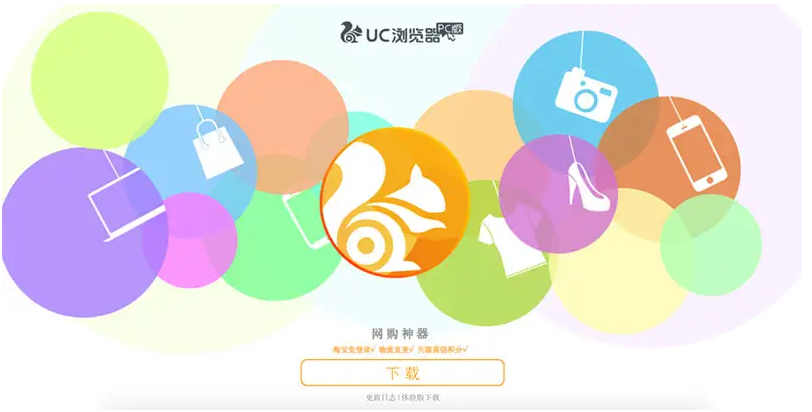
uc浏览器不显示图片的解决方法
1、打开手机中的UC浏览器,点击浏览器底部由三条横线组成的“菜单”图标,如图所示。
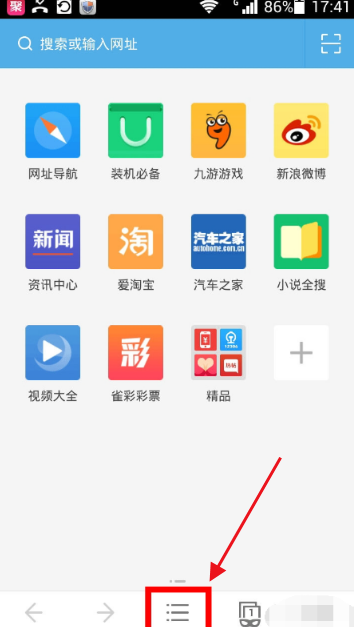
2、这时会弹出UC浏览器的菜单窗口,如下图所示在窗口顶部点击切换到“设置”选项卡中,如图所示。
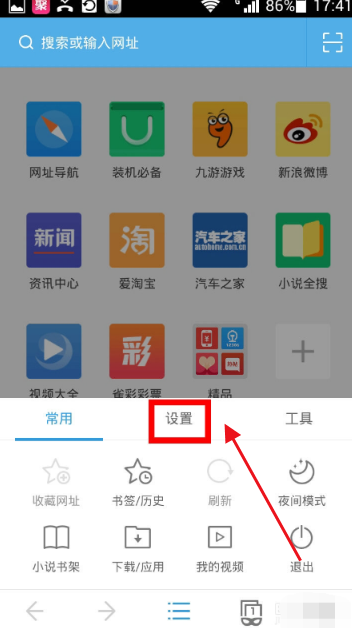
3、在设置相关选项中应该可以找到“智能无图”这一项,如果它当前是开启状态,则我们点击将其关闭就可以了,如图所示。
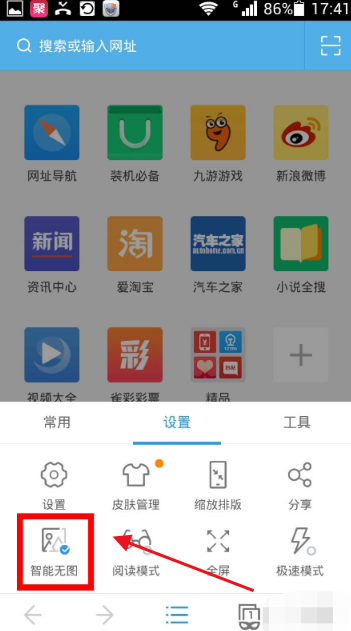
4、关闭之后浏览器底部会弹出“智能无图已关闭”的提示信息,这时再次打开网页应该可以显示出图片了,如图所示。
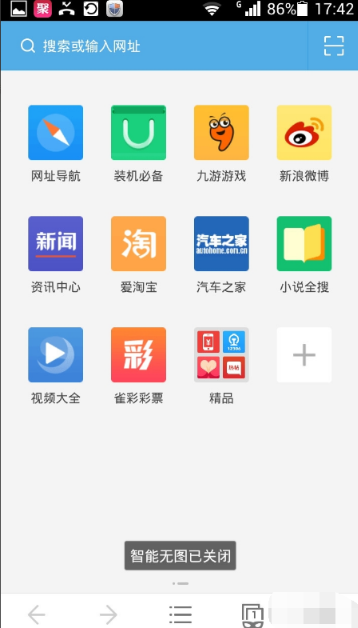
以上就是关于【uc浏览器不显示图片怎么办-uc浏览器不显示图片的解决方法】的全部内容了。关注浏览器之家,后面的分享更加精彩!















